Hacer copias de seguridad en Android: en PC, Gmail, Samsung

Ya sea porque vas a cambiar de celular y no quieres perder los archivos que tienes almacenados, porque deseas mejorar el rendimiento de tu teléfono o, simplemente, para mantener a salvo tus fotos, videos, mensajes, etc., es recomendable hacer una copia de seguridad o backup cada cierto tiempo. Te explicamos cómo hacer esta copia en dispositivos Android de distintas maneras.
¿Cómo hacer un backup de tu smartphone Android en tu PC?
Es posible guardar una copia de los datos de tu móvil en tu ordenador. Para hacer un backup de tu teléfono en tu PC:
- Conecta tu teléfono Android al PC por medio de un cable USB.
- Abre el explorador de archivos de tu móvil en tu PC y selecciona todas las carpetas y archivos que quieres respaldar.
- Por último, haz clic derecho y en el menú que aparece, pincha en Copiar.
No obstante, las informaciones y archivos nuevos que crees o recibas en tu teléfono no se irán actualizando de forma automática, sino que tendrás que subirlos tú mismo de forma manual cada cierto tiempo. Este método no es el más práctico por lo que te recomendamos que hagas una copia de seguridad en la nube antes que en tu PC. Dependiendo de qué te interese guardar, existen distintas posibilidades que te presentamos en los siguientes apartados.
¿Cómo hacer un backup de las fotos y vídeos de tu Android con tu cuenta Gmail?
Si lo que quieres es asegurarte de no perder tus fotos y vídeos, es posible guardarlos automáticamente en tu cuenta de Google activando la función de copia de seguridad. Podrás acceder a ellos desde cualquier dispositivo en el que inicies sesión (incluido cualquier ordenador). Puedes crear copias de seguridad de fotos y vídeos, pero en una sola cuenta de Google (nunca en más de una a la vez).
Para activar las copias automáticas:
- Abre la aplicación Google Fotos, conéctate a tu cuenta de Gmail (si aún no lo estás) y pulsa en el círculo de color con tus iniciales situado en la esquina superior derecha de la pantalla.
- En el menú, pulsa en Copia de seguridad y mueve el interruptor a la derecha si está desactivado:

© Google Nota: recuerda que el espacio de almacenamiento de tu cuenta de Google es limitado y se comparte entre Google Fotos, Google Drive y Gmail, por lo que si quieres guardar mucho contenido, deberás comprar más espacio.
¿Cómo hacer una copia de seguridad completa del contenido de tu Android?
Hacer salvaguardas automáticas de todo el contenido de tu móvil Android (vídeos y fotos, pero también otros archivos, conversaciones de WhatsApp o contactos de la agenda, por ejemplo) es posible utilizando diversos métodos. Veamos a continuación algunos:
Con la función de nativa de Samsung (o teléfonos Android de otras marcas)
Actualmente, la mayoría de teléfonos cuentan con una funcionalidad específica que permite hacer copias de seguridad del contenido del dispositivo. Veamos la de Samsung, por ser un fabricante muy popular, aunque en móviles de otras marcas el proceso será similar:
- Entra en Ajustes (el icono con forma de rueda dentada) y presiona en la opción Nube y cuentas.
- A continuación, pulsa en Copiar y restaurar > Realizar copia de seguridad de datos.
- Elige de qué aplicaciones quieres hacer un backup.
- Pulsa en Copia de seguridad y cuando termine (dependiendo del tamaño puede llevar bastante tiempo), presiona Hecho.
Con Google Drive
Google Drive te permite hacer backups automáticos del contenido de tu móvil de forma muy sencilla. Simplemente, entra en Drive (o descárgate la app, si no la tienes en el móvil) e inicia sesión con tu cuenta de Google. Luego, pulsa en las tres líneas situadas en la esquina superior izquierda, y ve a Copias de Seguridad. Activa esta función si aún no lo está; si lo está, verás las últimas copias automáticas guardadas y también podrás restaurarlas en tu móvil.
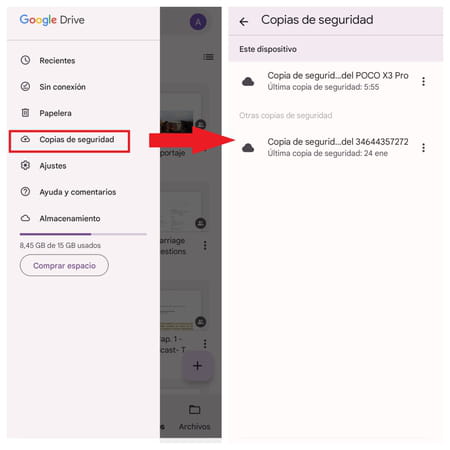
Con MobileGo
MobileGo es una aplicación desarrollada por Wondershare para administrar el contenido de tu dispositivo Android o iOS desde tu computadora. Con MobileGo puedes hacer copias de seguridad de tu smartphone, gestionar tus fotos, música, vídeos, aplicaciones, juegos y mucho más. La aplicación cuenta además con funciones avanzadas con las que podrás rootear tu Android, eliminar archivos de manera permanente, controlar tu dispositivo móvil desde el PC (mirroring), etc. Para hacer una copia de seguridad de tu móvil con esta herramienta, estos son los pasos a seguir:
- Descarga MobileGo desde su sitio oficial. Tras la descarga, haz doble clic en el archivo ejecutable (.exe) para abrir su asistente de instalación. Haz clic en Install (Instalar) y sigue las instrucciones que aparecen en pantalla.
- Tras la instalación, abre MobileGo y selecciona el tipo de dispositivo que deseas administrar.

© Wondershare - Conecta tu Android a la computadora mediante wifi o el cable USB:

© Wondershare - En la pestaña My Device (Mi dispositivo), haz clic en el botón One-Click Backup (Copia de respaldo en un clic):

© Wondershare - Selecciona los elementos de los que deseas hacer una copia de seguridad: Call logs (Registros de llamadas), Contacts (Contactos), etc. Elige la carpeta donde se guardará la copia de seguridad y haz clic en Back Up (hacer copia de seguridad):

© Wondershare - Si quieres restaurar los datos en el teléfono desde una copia de seguridad, haz clic en la pestaña Super Toolkit y elige Restore (Restaurar):

© Wondershare - Elige el tipo de contenido que deseas restaurar y haz clic en Restore:

© Wondershare

